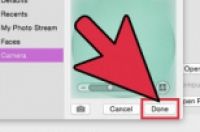
在本文中:访问用户的个人资料图片选择图像来源使用网络摄像头直接拍摄的照片
Mac电脑上的个人资料图片也称为用户头像。当你第一次登录Mac账户,使用iChat和“地址簿”等应用程序时,它就会显示。虽然个人资料图片通常是在最初设置Mac电脑时选择的,但你可以随时通过“系统偏好设置”菜单更改个人资料图片。
部分
1:访问用户的个人资料图片
1:打开Apple菜单。点击“系统偏好设置”,然后点击“用户和群组”。
2:以管理员身份登录。你必须先点击挂锁图标才能解锁,然后输入管理员名称和密码。
3:选择要更改的用户账户。点击图片。将会打开一个菜单,让你选择图像来源。
或者你也可以直接将图片拖放到用户账户上。
部分
2:选择图像来源
1:选择图像类别。选项包括“默认”(包含在OS X中的图片)、“最近使用”(最近使用的用户图片)和“已链接”(来自联系人的图片)。你还可以选择“面孔”,让OS X自动检测并从你保存的图像中提取面孔。选择“iCloud照片”来使用已上传到iCloud的图片。如果你想用在电脑前拍的照片,请看下面。
你需要打开iCloud“照片图库”,然后才能将它作为个人资料图片的来源使用。打开“Apple菜单”,点击“系统偏好设置”,然后点击“iCloud”,然后点击“偏好”(在“照片”旁边)。选择“iCloud照片图库”。
2:点击图片下方的“编辑”按钮。这样你就可以放大图像的部分,并裁剪最终的个人资料图像。
3:点击你想要使用的照片,然后点击“完成”。所选用户的个人资料图片将会更改。
部分
3:使用网络摄像头直接拍摄的照片
1:点击“摄像头”。点击用户图片之后,摄像头和用其他图片来源选项将会出现在菜单上。
2:点击出现的相机按钮。电脑上安装的摄像头会在三秒后拍照。
3:点击图片下方的“编辑”按钮。按需裁剪图像。
4:点击“完成”。所选用户的个人资料图片将会更改。




